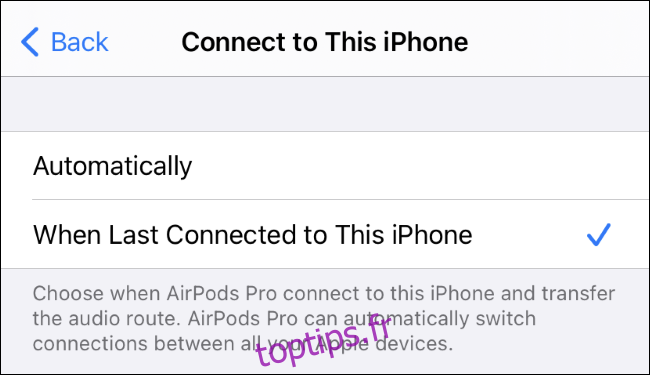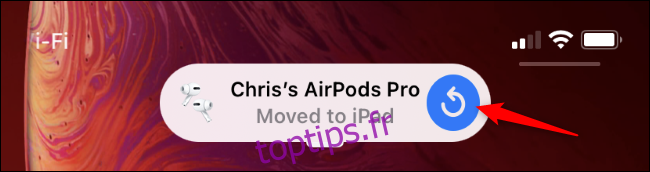Les AirPods d’Apple peuvent désormais basculer automatiquement entre vos appareils. Si vous utilisez des AirPod avec un iPhone et prenez votre iPad, ils changeront. si vous recevez un appel sur un iPhone, ils reviendront. Voici comment tout cela fonctionne.
Table des matières
Ce dont vous aurez besoin
Lors de sa sortie initiale en septembre 2020, la commutation automatique des AirPods nécessite l’un des écouteurs suivants: AirPods Pro, AirPods (2e génération), Powerbeats, Powerbeats Pro ou Solo Pro.
Les AirPods originaux de première génération d’Apple ne sont pas pris en charge. Il ne fonctionnera pas non plus avec des écouteurs sans fil tiers, mais il fonctionnera avec certains écouteurs sans fil Beats d’Apple.
Vous aurez également besoin des logiciels suivants sur votre appareil: iOS 14 pour iPhone, iPadOS 14 pour iPad et macOS 11.0 Big Sur pour Mac. (En septembre 2020, cette version de macOS n’était pas encore stable. Elle sortira plus tard en 2020.)
Comment fonctionne la commutation automatique des AirPods
Tout d’abord, vous devez être connecté à vos appareils avec le même identifiant Apple. Lorsque vous êtes connecté à vos appareils avec le même identifiant Apple, vos AirPods basculent automatiquement entre votre iPhone, iPad, iPod Touch et Mac.
Il est conçu pour «simplement fonctionner». Par exemple, si vous écoutez quelque chose sur votre iPhone, puis prenez votre iPad et jouez à autre chose, vos AirPods basculeront automatiquement sur votre iPad. Si vous écoutez quelque chose sur votre iPhone ou iPad, puis que vous vous asseyez devant votre Mac et que vous lisez de l’audio, ils basculeront automatiquement sur votre Mac. Cela fonctionne que vous écoutiez de la musique, un podcast, une vidéo ou toute autre source audio.
Et, lorsqu’un appel arrive sur votre iPhone et que vous y répondez, vos AirPods basculeront automatiquement de l’appareil que vous utilisez vers votre iPhone afin que vous puissiez prendre l’appel sur vos AirPods.
Vous verrez une notification lorsque le changement automatique se produit. Sur l’appareil dont vos AIrPods sont déconnectés, vous verrez un message indiquant que vos AirPods ont été «déplacés vers» un autre appareil en haut de votre écran.
Comment réactiver vos AirPods
Si vos AirPods basculent automatiquement et que vous souhaitez revenir en arrière, appuyez sur le bouton bleu «Retour» sur le côté droit de l’avis «Déplacé vers».
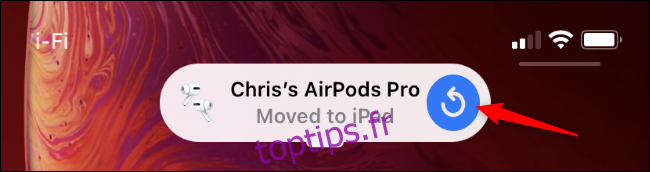
Vous pouvez également déplacer manuellement les AirPod entre les appareils. Pour connecter vos AirPod à un iPhone ou un iPad, ouvrez le Centre de contrôle, appuyez longuement sur la vignette de lecture de musique, appuyez sur le bouton dans le coin supérieur droit et appuyez sur vos AirPod dans la liste.
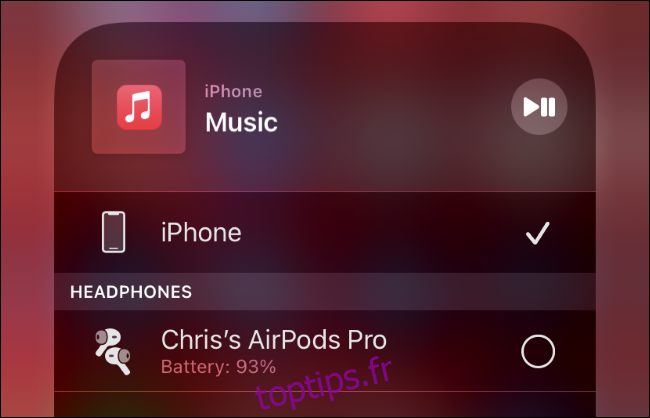
Comment désactiver la commutation automatique des AirPods
Si vous n’aimez pas cette fonctionnalité et préférez choisir à quel appareil vos AirPod se connectent manuellement, vous pouvez désactiver la commutation automatique.
Pour ce faire, placez vos AirPod dans vos oreilles et accédez à Paramètres> Bluetooth sur un iPhone ou un iPad. Appuyez sur le bouton «i» à droite de vos AirPods dans la liste.
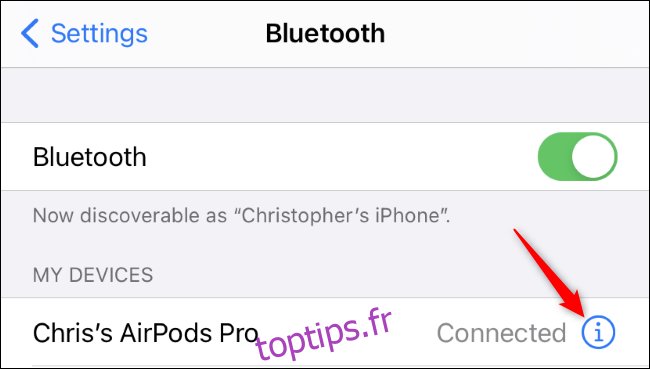
Appuyez sur l’option «Se connecter à cet iPhone» (ou iPad).
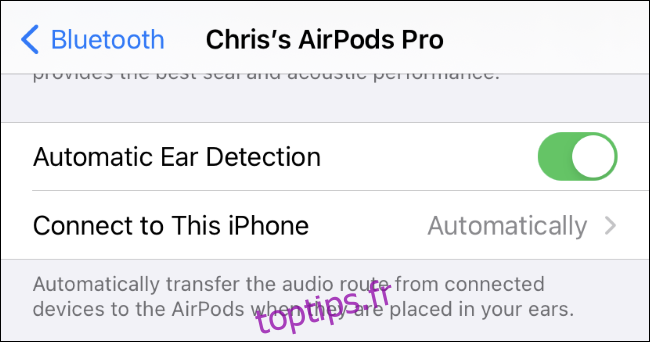
Sélectionnez «Lors de la dernière connexion à cet iPhone» (ou iPad). Vos AirPods se connecteront au dernier appareil auquel vous vous êtes connecté plutôt que de basculer automatiquement.
Pour réactiver la commutation automatique des AirPods, revenez ici et sélectionnez «Automatiquement» sur cet écran.